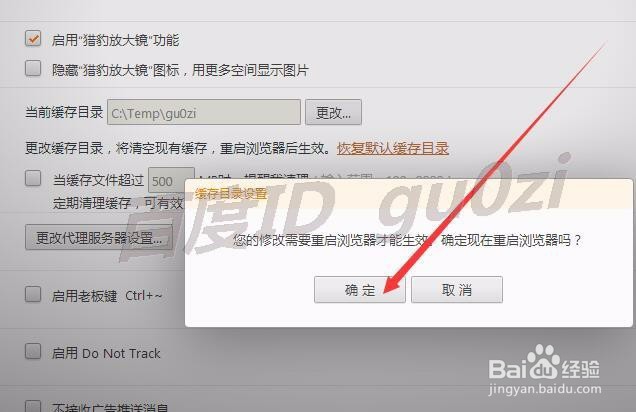1、这里以猎豹浏览器为例,打开猎豹浏览器

2、点击打开猎豹浏览器的菜单,

3、在打开的猎豹浏览器菜单中,点击 选项/设置

4、在打开的设置页面,点击进入更多设置
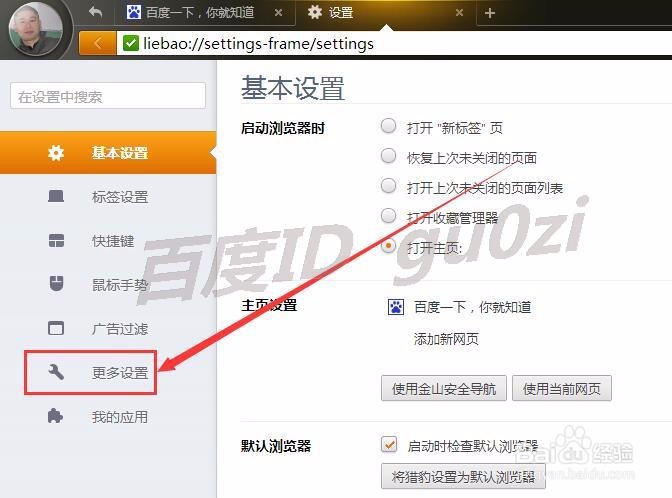
5、在右边的缓存处可以看默认的缓存目录,点击 更改
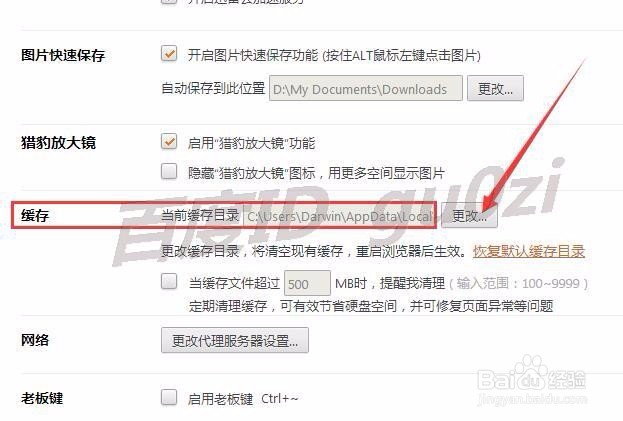
6、可选择一个系统盘之外盘符来存放,或者跟系统的临时文件存在一起.
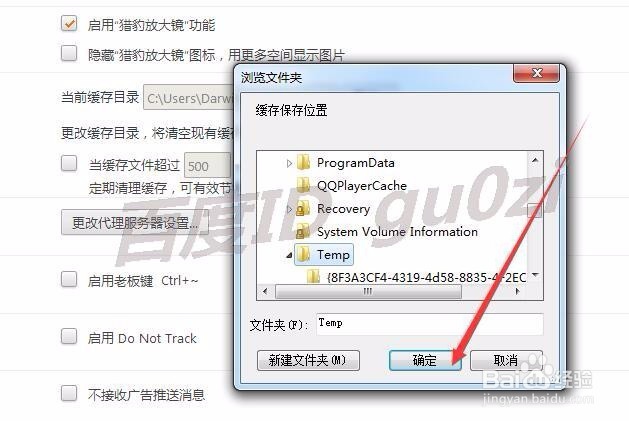
7、此时会弹出 缓存目录设置的重启浏览器的要求,点击确定,这样重启之后,缓存的位置就改好了.19:49 2016/4/26
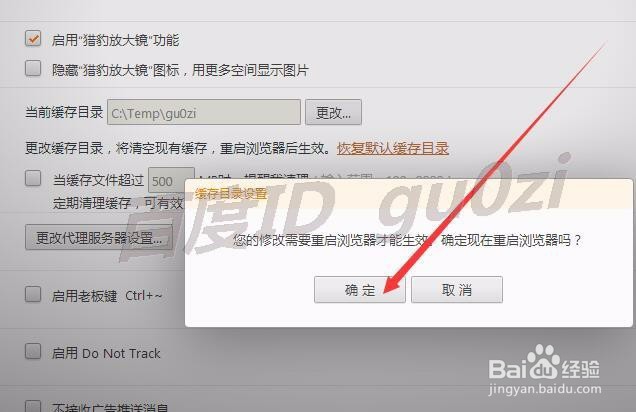
1、这里以猎豹浏览器为例,打开猎豹浏览器

2、点击打开猎豹浏览器的菜单,

3、在打开的猎豹浏览器菜单中,点击 选项/设置

4、在打开的设置页面,点击进入更多设置
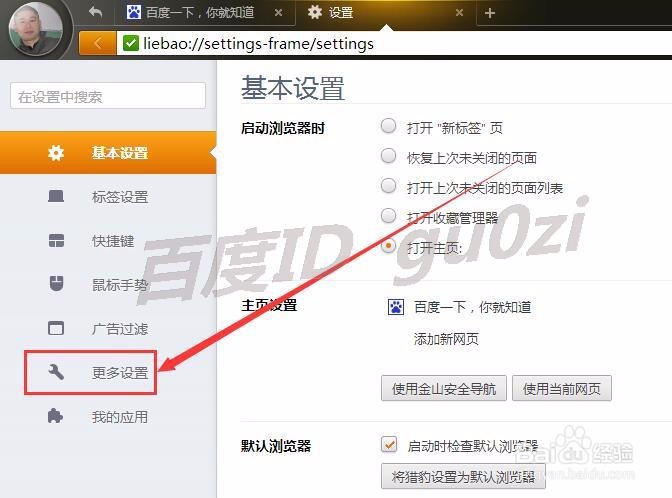
5、在右边的缓存处可以看默认的缓存目录,点击 更改
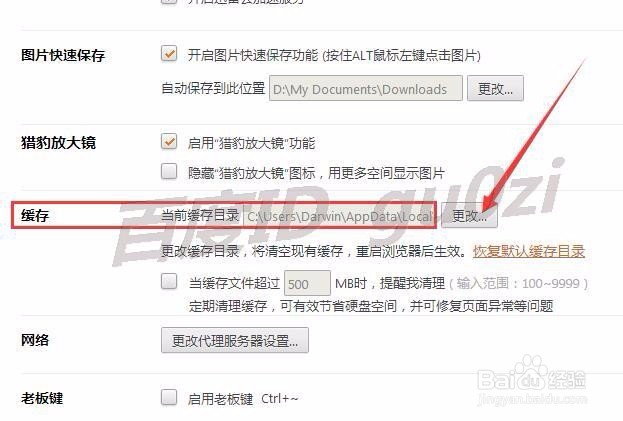
6、可选择一个系统盘之外盘符来存放,或者跟系统的临时文件存在一起.
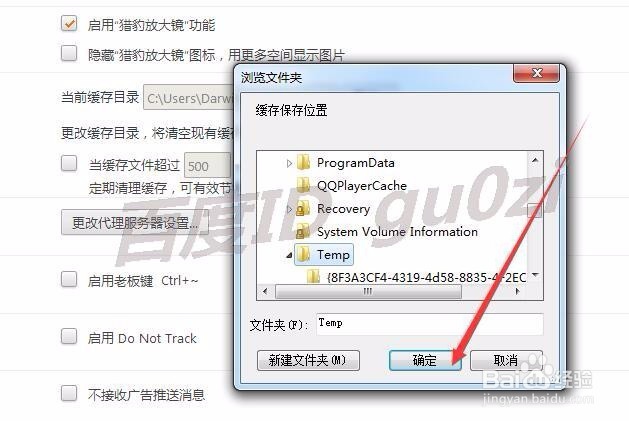
7、此时会弹出 缓存目录设置的重启浏览器的要求,点击确定,这样重启之后,缓存的位置就改好了.19:49 2016/4/26